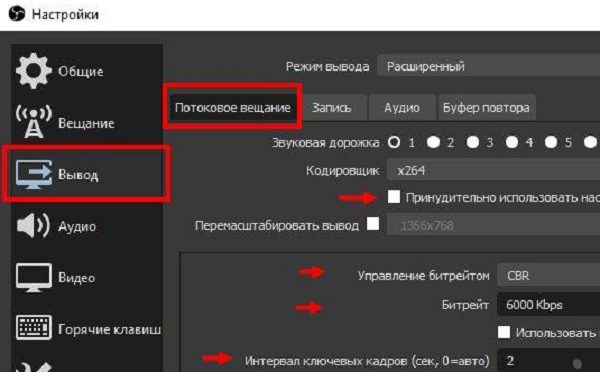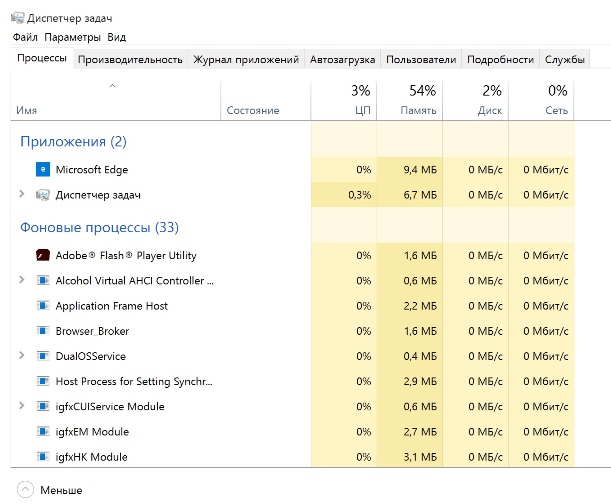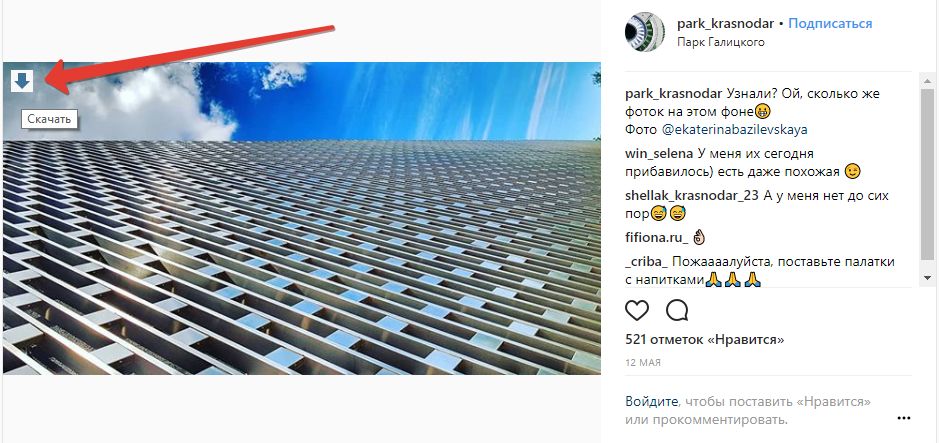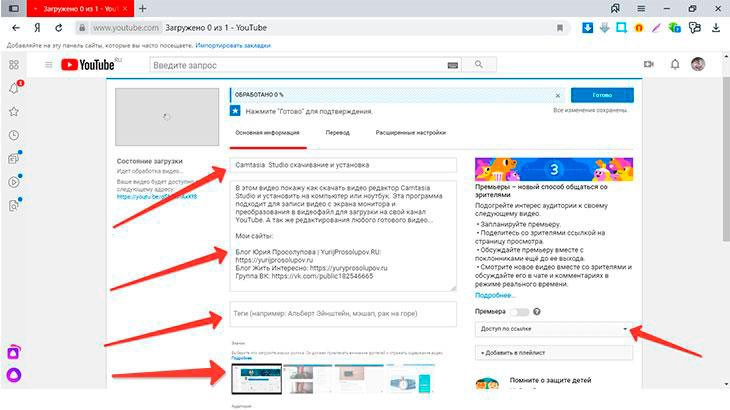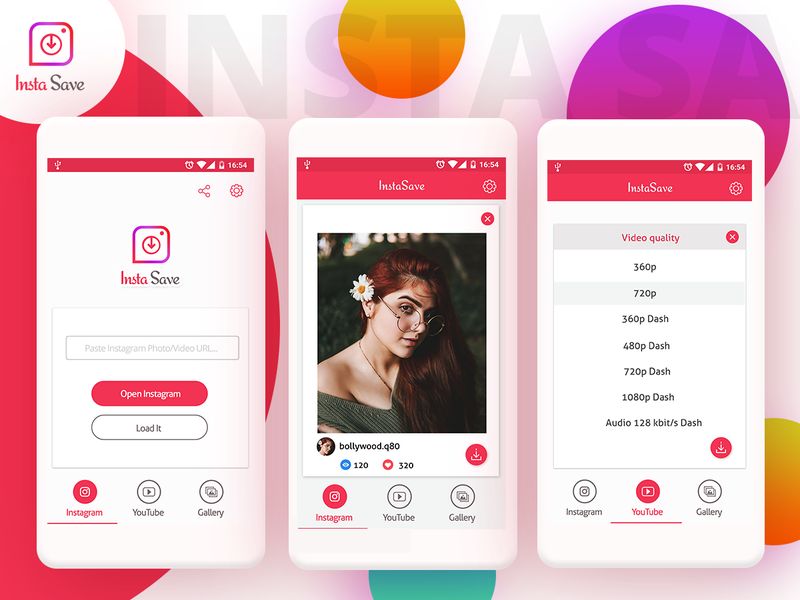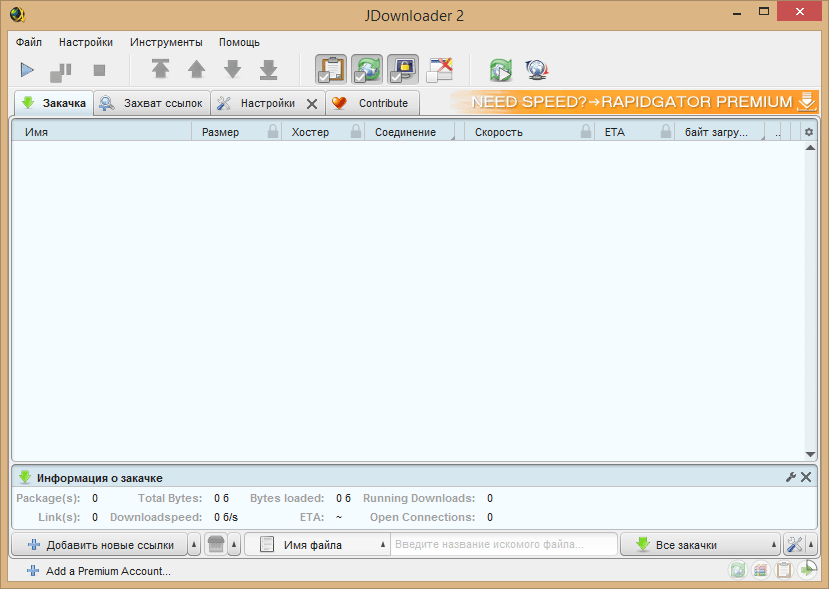Как скачать видео из инстаграма с компьютера и телефона: простые и надежные способы
Содержание:
- Android
- Универсальное решение: Telegram-бот
- На компьютер
- Android
- Сторонние приложения для скачивания видео с Инстаграм
- Как сохранить прямой эфир из Инстаграм другого человека
- Как сохранить фото с Инстаграмма на компьютер при помощи сторонних приложений?
- Топ-5 мобильных приложений для скачивания изображений из Instagram
Android
Для андроида существует несколько способов — онлайн сервис, а также специальные приложения из Play Market.
Онлайн-сервис insta-downloader.net
- Откройте приложение инсты, найдите в ленте видео, которое нужно скачать.
- Тапните по трем точкам, скопируйте ссылку на него.
- Откройте сайт http://insta-downloader.net/instagram-video, это онлайн сервис предоставляющий возможность загрузки ролика из инсты в память смартфона.
- На экране отобразится окно для ввода ссылки. Вставьте туда скопированный ранее линк на пост с видео.
- Нажмите кнопку «Download Video», чтобы приступить к загрузке ролика.
- Тапните по кнопке «Download Video» еще раз, чтобы началась загрузка видео.
- Откроется новое окно, где будет проигрываться ролик. Коснитесь трех точек, в выпадающем меню выберите пункт «Скачать».
После этого в течение нескольких минут видео скачается в память смартфона.
Приложение FastSave for Instagram
Для загрузки роликов из инсты в память смартфона существует специальное приложение FastSave for Instagram. Его можно загрузить в магазине приложений Play Market:
- Установите программу на смартфон.
- Запустите приложение и активируйте тумблер «FastSave Service».
- Тапните по кнопке «Open Instagram», чтобы запустите приложение инсты.
- В ленте найдите ролик, который нужно скачать.
- Тапните по трем точкам, скопируйте ссылку на видео.
После этого ролик автоматически загрузится в память смартфона. Приложение значительно упрощает жизнь пользователя.
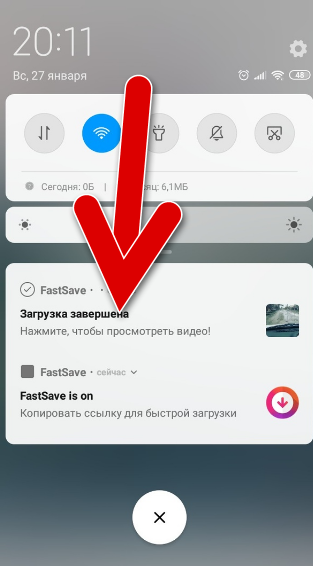
Другие приложения для Android
Существует еще несколько качественных приложений для загрузки роликов из инсты на телефон, вот некоторые из них:
- Insta Download — Video & Photo. Еще одна простенькая программа, где нужно скопировать ссылку и вставить ее в приложение. Плюс приложение в том, что не нужно через него авторизовывать в инсте, вводить логин и пароль.
- Video Downloader for Instagram. Бесплатное приложение доступное в Плей Маркет. С его помощью можно не только скачивать видео, но и фото, постить, копировать теги. Работает так же как и все приложения, нужно скопировать ссылку и вставить в приложении
Универсальное решение: Telegram-бот
Существует всего один способ скачивания видео из Instagram, работающий одинаково хорошо как на iPhone, так и на Android-смартфонах, его же можно использовать и на планшетах. Все что нам с вами потребуется для его реализации, это наличие популярного мессенджера Телеграм, доступного как на айОС, так и на Андроид. Далее мы просто обратимся к одному из множества функционирующих в рамках этого приложения ботов. Алгоритм действий следующий:
- Если Телеграм все еще не установлен на вашем смартфоне или планшете, сделайте это, обратившись к представленной выше инструкции, а затем авторизуйтесь или зарегистрируйтесь в нем.

Запустите Instagram и найдите в нем запись с тем видео, которое желаете скачать на свой телефон. Тапните по выполненной в виде троеточия кнопке меню, расположенной в правом верхнем углу, и воспользуйтесь пунктом «Копировать ссылку».

Теперь повторно запустите мессенджер и коснитесь расположенной над списком чатов поисковой строки для ее активации. Введите туда указанное ниже имя бота и выберите соответствующий ему результат (Instagram Saver, показанный на скриншоте ниже) в выдаче для перехода к окну переписки.

Тапните по надписи «Старт» для активации возможности отправки команд боту (или «Перезапустить», если ранее вы уже пользовались этим ботом). При необходимости воспользуйтесь кнопкой «Русский», чтобы изменить язык интерфейса на соответствующий.
Коснитесь пальцем поля «Сообщение» и удерживайте его, пока не появится всплывающее меню. В нем выберите пункт «Вставить» и затем отправьте сообщение, содержащее ранее скопированную ссылку на запись в социальной сети.

Практически моментально видеозапись из публикации будет загружена в чат. Тапните по ней для скачивания и предварительного просмотра, а затем по троеточию, расположенному в правом верхнем углу. В меню доступных действий выберите пункт «Сохранить в галерею» и, если подобное выполняется впервые, предоставьте мессенджеру разрешение на доступ к хранилищу мультимедиа.
Дождитесь завершения скачивания видео, после чего вы сможете найти его во внутренней памяти мобильного устройства.

Рассмотрев то, каким образом можно скачать пользовательские видеоролики и на телефонах с Android, и на iOS, перейдем к изучению уникальных для каждой из этих мобильных платформ способов.
На компьютер
Мы подготовили подробные инструкции, где изложили все понятным языком, доступным для каждого пользователя.
С помощью браузера и кода страницы
В браузерах на компьютере есть возможность просматривать html код открытой страницы. Там присутствует специальная строчка, скопировав которую можно скачать ролик на жесткий диск компьютера или флешку. Рассмотрим, как это сделать:
- Перейдите на сайт instagram.com и войдите в свой аккаунт. Для этого введите логин и пароль в окно авторизации.
- В ленте инсты найдите ролик, который нужно скачать на ПК.
- Кликните правой кнопкой мыши по ролику и выберите пункт «Исследовать элемент«, чтобы получить доступ к коду.
- Нажмите сочетание клавиш Ctrl+F, чтобы вызвать строку поиска. Вручную найти нужную строчку практически нереально.
- В строке поиска введите «video» и нажмите Enter.
- Там есть стрелочки, чтобы переключаться между найденными результатами. Кликайте по ним, пока не увидите подобную ссылку, как на скрине.
- Кликните по ней 2 раза левой кнопкой мыши, чтобы выделить. Нажмите сочетание клавиш Ctrl+C, это переместит линк в буфер обмена.
- Теперь нужно открыть ссылку отдельном окне. Откройте новую вкладку в браузере. В адресную строку, при помощи сочетания клавиш Ctrl+V, вставьте скопированную ссылку.
- Нажмите Enter, чтобы отобразить видео.
- В окне начнет проигрываться ролик, чтобы скачать его, кликните по кнопке «Сохранить«, которая расположена в адресной строке.
- Ролик скачается в папку «Загрузки» на компьютере.
InstaGrab
Этот сервис предоставляет возможность загружать любые фото и видео с инсты без возни с кодом. Достаточно скопировать ссылку и вставить ее в специальном окне. Рассмотрим, как это делается:
- Перейдите на сайт сервиса http://instagrab.ru.
- На главное странице есть окно для ввода ссылки. Чтобы получить линк на видео, нужно в ленте найти пост с видео, кликнуть по трем точкам под ним, выбрать «Скопировать ссылку«.
- Вставьте линк из буфера обмена в окно на сайте, для этого нажмите сочетание клавиш Ctrl+V.
- Кликните по кнопке «Скачать«, чтобы приступить к загрузке ролика.
- На экране отобразится ролик, который следует загрузить, под ним нужно кликнуть на «Скачать видео«.
- Откроется новая вкладка в браузере, где будет проигрываться видео. Нажмите кнопку «Сохранить«, которая расположена в адресной строке веб-обозревателя.
IFTTT
С помощью многофункционального сервиса IFTTT можно настроить автоматическое сохранение видео и фото под которыми пользователь поставил лайк в облачное хранилище. Из него потом можно скачать ролик на ПК.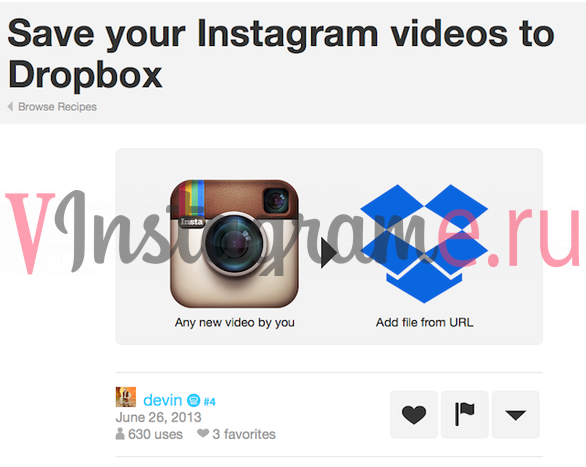
Для начала нужно создать аккаунт в любом облачном хранилище, а также на сайте IFTTT. Далее необходимо активировать каналы, чтобы это сделать, необходимо кликать по соответствующим иконкам. Настройка сервиса кажется сложно, но на практике это займет не более 5 минут.
SaveDeo
Это сервис позволяет загружать ролики из большинства социальных сетей. Чтобы это сделать, достаточно открыть главную страницу сайта https://savedeo.site, вставить ссылку на пост и нажать соответствующую кнопку.
DownloadVideosFrom
Сайт DownloadVideosFrom предоставляет возможность в режиме онлайн загрузить любой ролик из инсты на компьютер
Не обращайте внимание на надпись о загрузке с FB, сервис прекрасно справляется и с роликами из инсты. Для этого в главном окне нужно вставить ссылку на пост видео, затем нажать специальную кнопку
Сервис прост в использовании, разберется даже не самый опытный пользователь ПК.
Используйте подходящий способ, чтобы скачать видео из Instagram на смартфон.
Android
Несмотря на то что разработчики Инстаграм запрещают скачивать фото и видеозаписи из чужих публикаций, в Гугл Плей Маркете имеется довольно много приложений-загрузчиков, способных справиться с этой задачей. При этом все они отличаются друг от друга лишь минимально – элементами оформления и режимом работы (ручной или автоматический). Далее мы рассмотрим лишь два из них, но для понимания общего принципа этого будет достаточно.
Способ 1: Instg Download
Довольно простое в использовании приложение для скачивания фото и видео из Instagram, которое является хорошим примером для демонстрации того, как работают практически все подобные ему решения.
- Установите приложение, а затем запустите его. Во всплывающем окне предоставьте свое разрешение на доступ к мультимедийным данным на устройстве.

Скопируйте ссылку на публикацию с видео из Инстаграм таким же образом, как мы это делали во втором пункте предыдущей части статьи, рассказывающей о Телеграм-боте.

Вернитесь к Instg Download и вставьте содержащийся в буфере обмена URL-адрес в его поисковую строку – для этого задержите на ней свой палец и выберите соответствующий пункт во всплывающем меню. Нажмите по кнопке «CHECK URL», чтобы инициировать проверку и поиск.

Спустя несколько секунд видеозапись будет загружена для предварительного просмотра, и вы сможете ее скачать. Просто тапните по кнопке «Save Video» и, если есть такое желание, измените папку для сохранения видео и присвоенное ему по умолчанию имя. Определившись с этими параметрами, нажмите по кнопке «DOWNLOAD» и дождитесь окончания загрузки.

По завершении скачивания видеоролик можно будет найти как во встроенной галереи приложения Instg Download, так и в его собственной папке на мобильном устройстве. Для получения доступа к последней просто воспользуйтесь любым файловым менеджером.
Способ 2: QuickSave
Приложение, которое от рассмотренного выше отличается разве что рядом дополнительных возможностей и более гибкими настройками. Мы же воспользуемся лишь основной его функцией.
- Воспользовавшись ссылкой выше, установите приложение на свое мобильное устройство и запустите его.
Ознакомьтесь с кратким руководством пользователя или пропустите его.

Если в буфере обмена уже содержится ссылка на видео из Instagram, QuickSave автоматически ее «подтянет». Для начала скачивания просто нажмите на расположенную в правом нижнем углу кнопку, предоставьте приложению необходимые разрешения и повторно коснитесь кнопки загрузки.
Если ссылка на ролик еще не скопирована, сделайте это, а затем вернитесь к приложению-загрузчику и повторите действия, показанные на скриншоте выше.
По завершении скачивания видеозаписи вы сможете найти ее в Галерее мобильного устройства.

Дополнительно: Сохранение собственных публикаций
В клиентском приложении рассматриваемой нами социальной сети тоже имеется своя камера, позволяющая создавать фото и видео. Есть в Instagram и стандартный редактор, который предоставляет возможность довольно качественной обработки визуального контента перед его непосредственной публикацией. При этом далеко не все пользователи знают о возможности сохранения уже обработанных и загруженных в социальную сеть снимков и роликов, а также тех, что были созданы прямо в приложении, на мобильный девайс.
- Запустите приложение-клиент Инстаграм и перейдите к своему профилю, тапнув по расположенному в правом углу нижней панели значку.
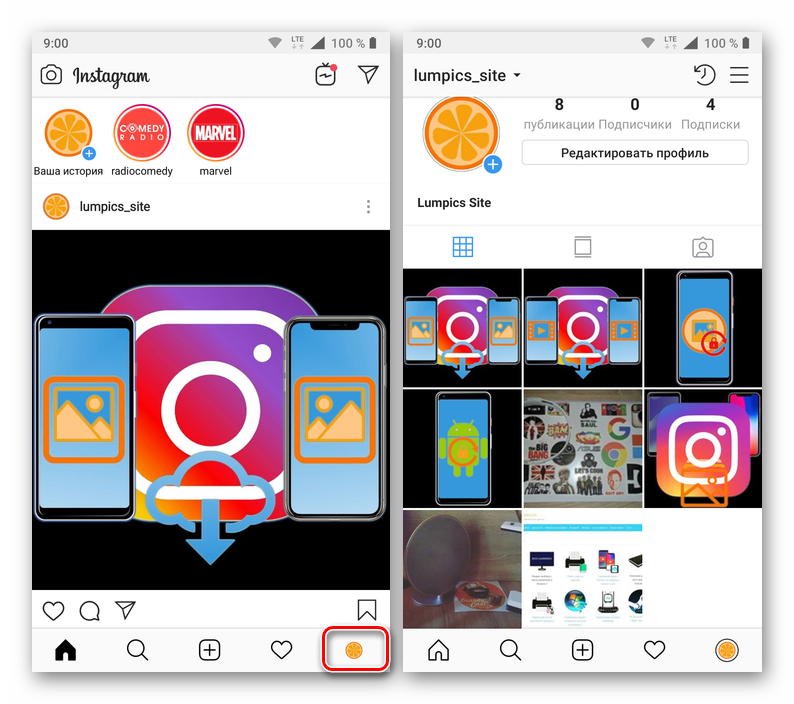
Откройте раздел «Настройки». Для этого вызовите боковое меню свайпом или нажатием по трем горизонтальным полосами справа вверху и выберите в нем пункт «Настройки», который находится в самом низу.
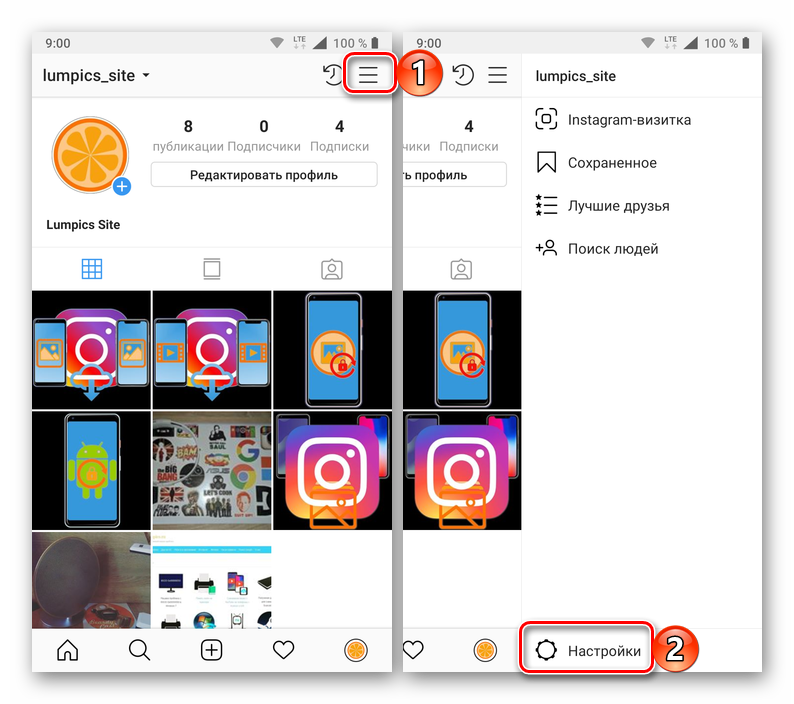
Оказавшись в интересующем нас меню приложения, перейдите к разделу «Аккаунт» и выберите в нем пункт «Оригинальные публикации».
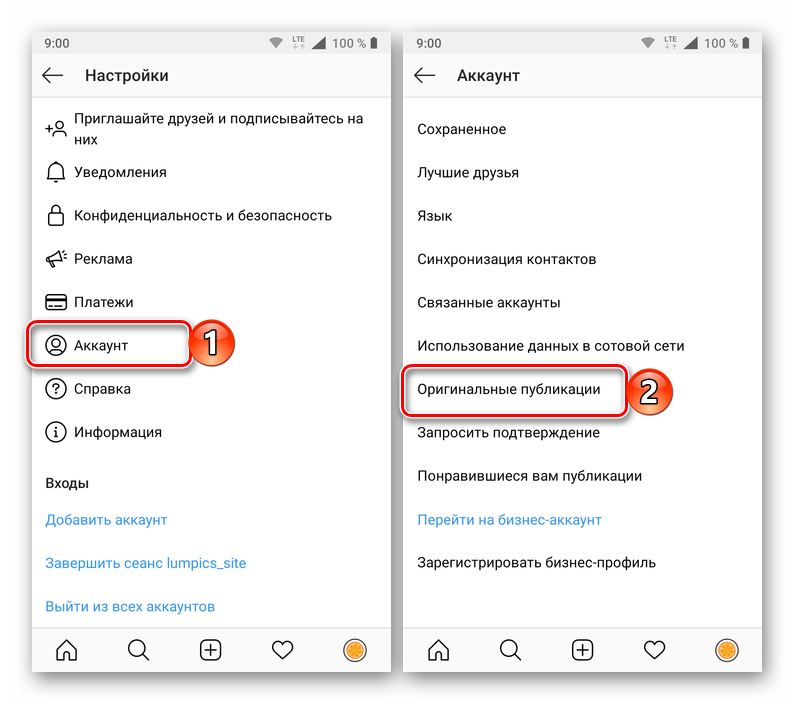
Активируйте все представленные в этом подразделе пункты или только последний, ведь именно он позволяет скачивать собственные видео.
- «Сохранять оригинальные публикации»;
- «Сохранять опубликованные фото»;
- «Сохранять опубликованные видео».

Теперь все публикуемые вами в Instagram видеоролики будут автоматически сохраняться в память вашего Android-телефона.
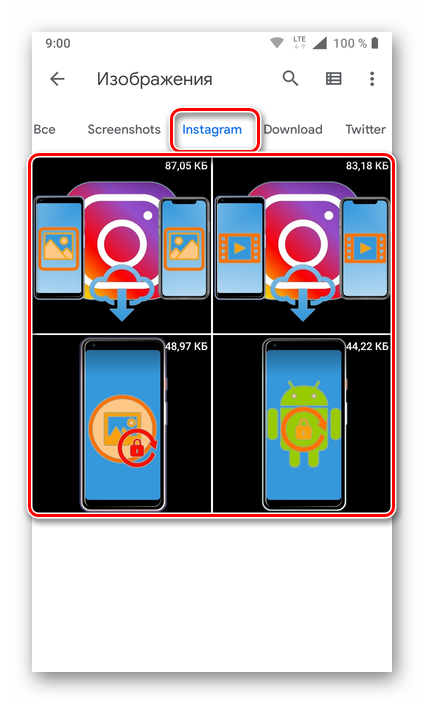
Сторонние приложения для скачивания видео с Инстаграм
Есть простой способ загрузить видео из Instagram – при помощи Telegram. В этом мессенджере есть боты – автоматические программы, позволяющие делать разные вещи. Например, следить за новостями, узнавать остаток денег на счету и прочее. Нам же нужен бот под названием SaveBot.
1Просто заходим в Телеграм и ищем его в поиске под ником @izibot.

Копируем ссылку
2При подключении нам предоставят инструкцию, но все делается очень просто: с нас ссылка, с бота видео.
3Нужно просто скинуть ссылку на страницу в Инстаграме, а в ответ придет уже скачанная картинка или видео. Просто сохраняем его у себя на устройстве — от ПК до мобильного.
Готовое видео
Как сохранить прямой эфир из Инстаграм другого человека
С помощью Telegram бота @SaveZBot
Бота можно запускать с телефона или в десктоп версии мессенджера. Он умеет скачивать сохраненные прямые эфиры, сторис, посты, хайлайты и IGTV. Можно также включить запись чужого прямого эфира в момент трансляции.
Открываем бота, видим приветственное окно, жмем «Запустить».
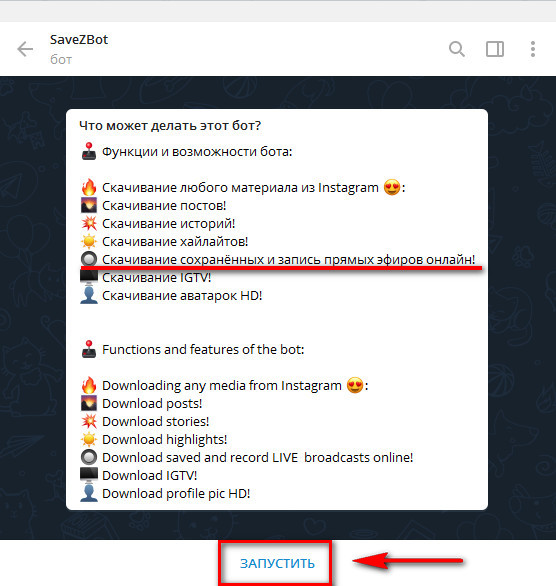
Для начала работы нужно выбрать язык и написать логин страницы в формате @login. Отправляем сообщение.
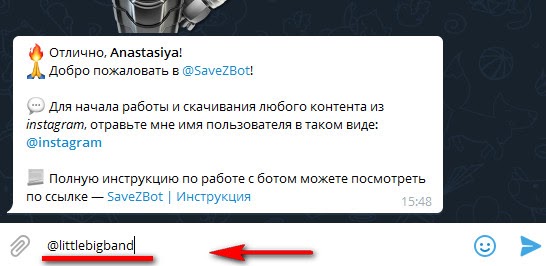
Бот предлагает варианты – что можно скачать. Жмем «Прямой эфир».
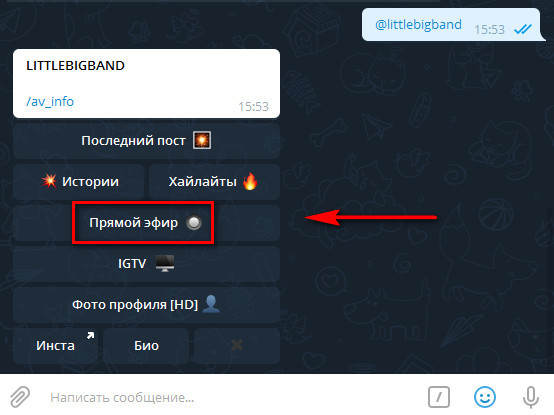
Здесь есть функция записи, но она не всегда корректно работает, поэтому советуем скачивать уже сохраненные автором прямые эфиры. Если такие есть, то под кнопкой «Скачать сохраненный эфир» появится другая кнопка – «История трансляций». А рядом с ней количество сохраненных прямых эфиров. Нажимаем.
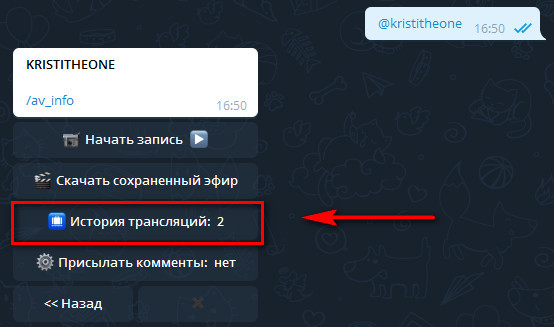
Здесь мы видим дату трансляций, их объем и продолжительность.

Выбираем, появляется видео. Его можно скачать, обрезать или сохранить в виде GIF без звука (кнопка «Аудио»). Учитывая, что прямой эфир может длиться полчаса и больше, качать его в виде гифки нет смысла, поэтому пользуйтесь стрелкой сверху, чтобы сохранить в формате видео.
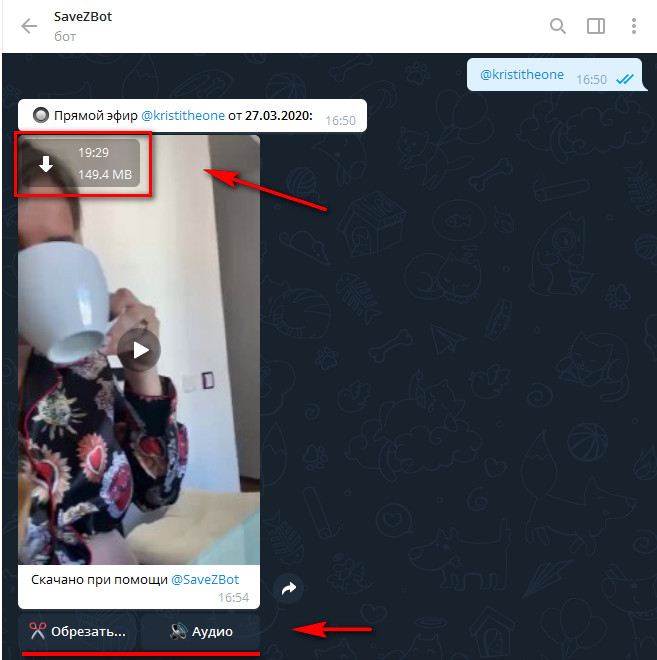
Чтобы не отсчитывать 24 часа и не гадать, есть ли видео в архиве, лучше заранее подготовиться к трансляции и просто записать ее с помощью программ или расширений для захвата видео с экрана.
Статья в тему: Как загрузить видео в IGTV
Сохранение прямого эфира на компьютере
Для сохранения прямого эфира, можно записать его с экрана компьютера с помощью специальной программы. Camtasia – одна из самых удобных и многофункциональных программ. Кроме функции записи здесь еще есть редактор видео – можно приблизить комментарии, обрезать лишние куски видео, подсветить курсор мыши.
Запускаем программу (на примере Camtasia 9). Нажимаем «Новая запись».
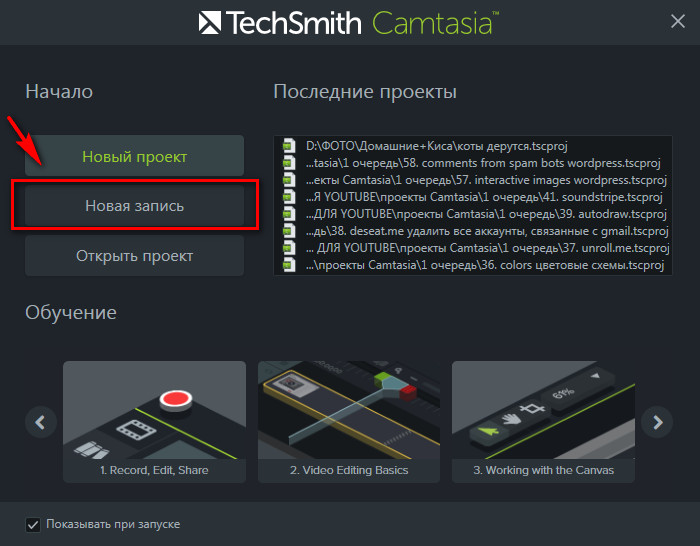
Далее можно назначить размер экрана и настроить горячие клавиши для запуска/остановки записи (tools – options – hotkeys). После всех настроек жмем на красную кнопку rec.
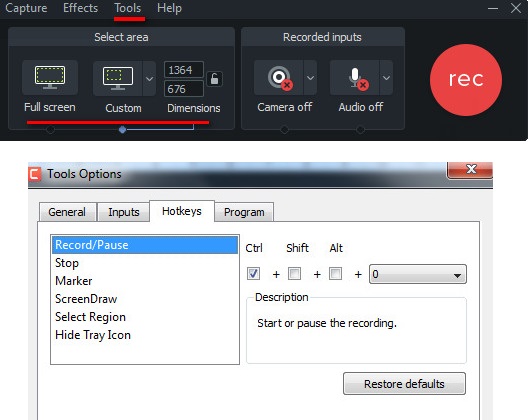
Делать запись нужно вовремя прямого эфира. Трансляция любого пользователя доступна по адресу: https://www.instagram.com/ИМЯ_ПОЛЬЗОВАТЕЛЯ/live. После завершения записи видео автоматически открывается в редакторе, где его можно улучшить.
Расширение Screen Recording
Screen Recording – хорошая альтернатива Camtasia, если вы не хотите устанавливать программу и разбираться в ее настройках. Подходит, если нужно быстро сделать захват экрана без редактирования и сразу скачать готовое видео на компьютер.

Устанавливаем расширение. Перед началом записи нужно зайти в его настройки и поменять формат с предустановленного на mkv или mp4. Нажимаем правой кнопкой на значок расширения – параметры. В настройках ищем Video Codecs и отмечаем MKV или H264, если нужно сохранить видео в MP4.
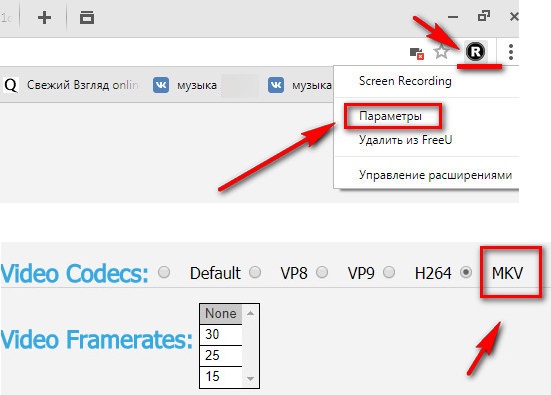
Чтобы начать запись просто жмем на черный значок видео – здесь нужно выбрать, что именно будем записывать. Full screen + System audio снимает весь экран компьютера, Selected Tab – часть между вкладками и панелью внизу рабочего стола. Еще можно записывать свой голос (пункты с надписью Microphone).
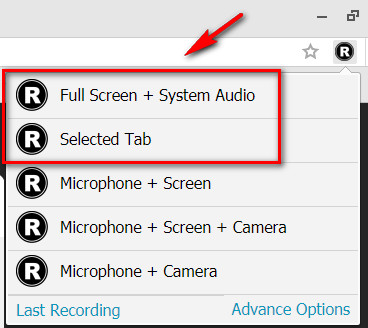
Выбираем область записи – черный значок меняется на красный круг со временем. Чтобы закончить запись, жмем на этот круг.
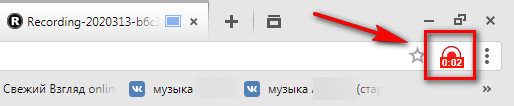
После завершения записи сразу появляется ссылка на скачивание файла.

Расширение для браузера IG Stories for Instagram
Позволяет смотреть прямые эфиры и сторис и сохранять их на компьютер. Live можно скачать только после того, как автор сохранил его в сторис. Во время самой трансляции можно только просматривать видео.

Чтобы открыть прямой эфир в IG Stories, сначала открываем его в веб-версии Инстаграм, затем жмем на значок со стрелкой – Go to IG Stories.

Нас перебрасывает на сайт, где видно все текущие прямые эфиры.
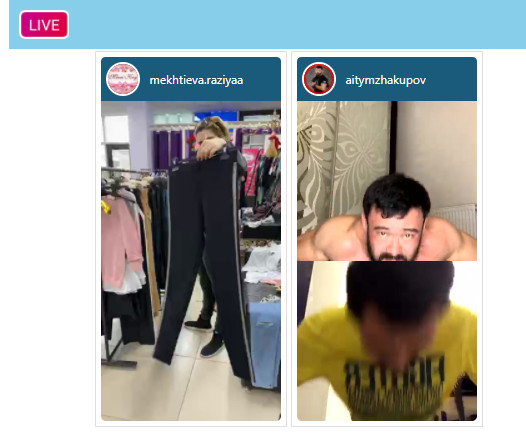
Напоминаем еще раз, что их можно только просматривать. Но когда эфир переведен в сторис, в левом верхнем углу будет кнопка Download. То есть, можно дождаться окончания прямого эфира и сохранения его в сторис, а затем скачать. Автор должен сам перевести эфир в сторис, но может этого и не делать, тогда скачать его не получится.

Другие способы скачивания live-трансляций
Другие приложения для скачивания сторис: Story Saver, Repost Stories. Можно искать приложения и расширения со словами Instagram Save(r)/Download/Stories.
Онлайн сервисы: SaveFrom, Insta-stories.ru, DownloadGram.
Программы для захвата видео с экрана ПК: Movavi, Bandicam.
Полезные ссылки:
- Сервис для продвижения в Инстаграм
- Как анонимно смотреть чужие stories в Инстаграм
- Как создать промоакцию в Инстаграм
Как сохранить фото с Инстаграмма на компьютер при помощи сторонних приложений?
Несмотря на то, что сохранить понравившуюся фотографию с Instagram можно легко, не прибегая к различным программам, многие пользователи всё же пользуются сторонними приложениями и разными сайтами для этой цели. Рассмотрим самые популярные из них.
O-instagram
Наш онлайн сервис для скачивания фото и видео из инстаграм позволяет анонимно, абсолютно бесплатно и без регистрации скачать любую фотографию или видео ролик из любого открытого аккаунта! Порядок действий очень простой:
- Скопировать ссылку на нужный пост
- Вставить в наш сервис и нажать «Скачать»
- Откроется привью всех видео и изображений в посту
- Нажимаете на необходимое и оно открывается в новом окне
- Щелкаете правой кнопкой мыши и нажимаете «Сохранить как»
Все готово!
Zasasa.com
Это онлайн-сервис предназначен для сохранения контента фото и видео формата с социальной сети Instagram. Для того чтобы воспользоваться им, необходимо выбрать на главной странице раздел «Скачать фото с Instagram». Далее, в появившемся поисковом поле нужно вставить предварительно скопированную из социальной сети ссылку на изображение, а затем нажать на значок в виде кнопки «Загрузить», расположенный под поисковой строчкой.
Примечательно, что данный онлайн-сервис славится не только своим минималистическим оформлением и простотой использования, но также позволяет загружать в персональный компьютер, помимо фото и видео с Instagram, истории. Последние, кстати, можно просматривать через этот сервис анонимно. Кроме того, сайт даёт возможность скопировать текст, размещённый под скачиваемой фотографией, если это требуется.
Используя Zasasa.com, можно скачивать контент не только с Instagram, но и с других развлекательных сайтов: Вконтакте, Yandex.ru, Mail.ru, Rutube и с прочих видео-порталов.
SaveFromInsta
Этот сервис, как и Zasasa.com, позволяет быстро скачать фото и видео из социальной сети Инстаграм, используя для этого Instagram API. Принцип работы в данном сервисе ничем не отличается от вышеописанного сайта: фотографии и видеофайлы с SavefroiInsta.com скачиваются на компьютер по тому же алгоритму, что с Zasasa.com. Но, в отличие от последнего, данный веб-сайт не русифицирован и ориентирован только на загрузку контента с Instagram.
Онлайн-сервис SaveFromInsta позволяет легко и быстро сохранять не только фотографии, но и видеофайлы с любого открытого аккаунта в Instagram. В том числе фото и видео с так называемой «карусели» (поста с несколькими фотографиями и роликами одновременно).
Instagrabbr.com
Данный англоязычный сaйт является ещё одним примечательным онлайн-сервисом для загрузки фото с Instagram и очень похож на вышеописанные сайты своим интерфейсом. Но здесь для скачивания изображения понадобится ссылка не на конкретное фото в социальной сети, а на самого пользователя, разместившего публикацию. Скопированное url-адрес профиля нужно ввести в поисковое поле на главной странице сервиса, а затем нажать кнопку «Search».
После этих действий на экране компьютера должна появиться страница пользовательского аккаунта, где было когда-то размещено нужное вам фото. Здесь же под каждым снимком пользователя можно будет увидеть кнопку «Save image». Нажатие на неё будет выдавать ссылку, по которой можно скачать файл на компьютер.
4k stogram
Эта программа, в отличие от предыдущих, требует предварительной установки на ПК. Она схожа по своему интерфейсу с сервисом Instagrabbr.com.
В поисковой строке, расположенной вверху интерфейса программы, нужно ввести имя конкретного пользователя, чтобы получить доступ ко всем его фотографиям. Из появившегося на экране списка необходимо выбрать то фото, которое хочется сохранить, и нажать на него левой кнопкой мыши, таким образом открыв желаемое изображение в стандартном средстве просмотра изображений Windows. Далее потребуется сделать копию картинки, выбрав меню «Файл» («File») и нажав клавишу «Сделать копию…» («Make a Copy…»). При сохранении остаётся только указать имя файла и место размещения фото.
Топ-5 мобильных приложений для скачивания изображений из Instagram
Помимо стандартных методов загрузки постов существуют утилиты, которые можно найти в официальных магазинах Вашего устройства. С их помощью можно загружать как все публикации сразу, так и некоторые из них.
1. InstaDown
Этот популярный софт позволяет скачивать любительские снимки и видео из Инстаграмма на телефон. Заходим в магазин приложений Google Play или App Store, скачиваем утилиту и ждем завершения установки. Проходим авторизацию в инсте, открываем нужный нам пост. В правом верхнем углу публикации находится троеточие, по которому нужно кликнуть и выбрать строку «Скопировать ссылку». Открываем софт InstaDown, вставляем ссылку в строку поиска. Чтобы скачать фото из Инстаграмма, нажимаем на клавишу скачивания. Она имеет форму стрелки синего цвета.
Из плюсов сервиса выделяют то, что за ее эксплуатацию не нужно ничего платить. Скачивание начинается сразу, без предварительного просмотра рекламных объявлений. Не нужно логин и пароль от учетной записи. К минусам относится периодически появляющаяся реклама, сбои при воспроизведении звука на видео. Все ссылки в поисковое поле вводятся самостоятельно.
2. InstaSave
Мобильный софт подходит как для владельцев Айфонов, так и для обладателей девайсов, работающих на базе Android. При помощи этой утилиты можно экспортировать видео- и фотоматериалы из фотохостинга. Придерживаемся следующей инструкции:
- Загружаем приложение из магазина, устанавливаем его.
- Заходим в Инстаграмм, выбираем контент, который нас интересует.
- Копируем ссылку, открываем InstaSave и нажимаем клавишу «Save».
Больше никаких действий выполнять не нужно. Сервис сам решит вопрос о том, как сохранить фото из Инстаграм. Он экспортирует ссылку из буфера обмена Вашего телефона и сохранит файл в память девайса.
К достоинствам программы относится бесплатное пользование ею, простота выполнения процедуры. Также здесь можно создавать резервные копии. Единственный минус – это отсутствие русской раскладки. Еще один важный пункт: все материалы по умолчанию сохраняются в память смартфона. Если пользователь переключит загрузку файлов на SD-карту, качество изображений ухудшится.
3. FastSave for Instagram
Еще один популярный сервис для телефонов, функционирующих на платформе Android. Он позволяет загружать картинки из Instagram как массово, так и по отдельности. Схема скачивания напоминает те, которые мы рассмотрели ранее. Сначала необходимо выбрать публикацию, скопировать в буфер обмена ссылку на нее. Открываем установленный софт FastSave for Instagram и ждем результата.
Как и в предыдущем сервисе, FastSave for Instagram самостоятельно экспортирует ссылку. Чтобы сохранить фото из Инстаграмма, пользователь должен только выбрать опцию из перечня:
- загрузить;
- поделиться с фолловерами;
- сделать репост к себе в профиль.
Все действия выполняются просто, поэтому даже неопытный инстаграмер сможет здесь «освоиться». Распространяется программа бесплатно, а также имеет понятное пользовательское меню. Один минус – периодически всплывающие рекламные объявления.
4. QuickSave
Понятный и простой сервис для телефонов, которые работают на операционной системе Android. С его помощью также удобно сохранять изображения и короткие ролики из фотохостинга на телефон. Сначала скачиваем и устанавливаем программу из Google Play на свой гаджет. Вводим входные данные для авторизации, копируем ссылку на запись в буфер обмена. Далее заходим в QuickSave и начинаем скачивание.
За установку софта платить ничего не нужно. Но пользователь, который ломает голову над тем, как скачать фото с Инстаграмма, может пользоваться платной PRO-версией. Она позволяет очищать историю загрузок, удалять и менять папки для сохранений и так далее.
Плюсы для всех, кто «юзает» эту программу, в том, что процесс скачивания контента понятен и прост. QuickSave распространяется бесплатно, а также есть опция массовой загрузки отмеченных постов. Иногда появляется реклама, но на нее внимания можно не обращать.
5. DownloadGram
Удобный сервис, который работает онлайн, поэтому нет необходимости его скачивать. Посты из Instagram здесь можно скачивать как на персональный компьютер, так и на мобильный телефон. Нужно лишь скопировать ссылку на запись, в поисковой строке браузера ввести DownloadGram и зайти на сайт. В строку поиска вставляем скопированную ссылку и кликаем на «Download».
Все эти действия не требуют владения какими-то особыми навыками. Поэтому скачать фото с Инстаграм сможет каждый.